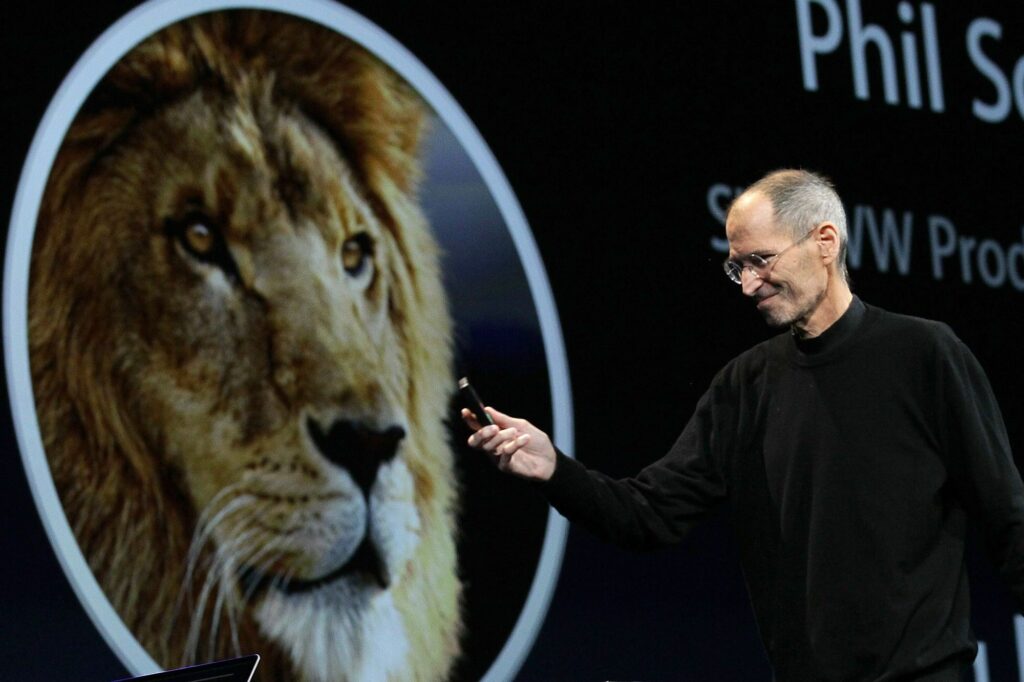
Instalaci macOS Lion (10.7.x) jako upgrade lze snadno provést stažením aktualizace z Mac App Store. I když to vám umožní rychle dostat Liona do rukou, má to několik nevýhod. Za prvé, tato metoda nezahrnuje zaváděcí DVD, které by vám umožnilo provádět čisté instalace na vašem Macu, stejně jako mít zaváděcí OS, ze kterého lze spustit Disk Utility.
Vytvořte zaváděcí DVD
Vytvoření zaváděcího instalačního DVD pro macOS Lion je poměrně snadné. Kompletní kroky jsou popsány v následujícím článku: Vytvoření spouštěcí kopie OS X Lion. Postupujte podle těchto pokynů a vraťte se sem a zjistěte, jak používat DVD k vymazání a instalaci systému MacOS Lion. Pokud byste k uložení zaváděcího instalátoru raději použili jednotku USB flash, můžete použít pokyny uvedené v této příručce: Vytvoření zaváděcí jednotky Flash pomocí instalačního programu OS X Lion.
Vymazat a nainstalovat
Tento proces – někdy označovaný jako čistá instalace – vám umožní nainstalovat Lion na disk, který je prázdný nebo na něm není nainstalován žádný již existující OS. Zaváděcí instalační DVD pro MacOS, které jste vytvořili, použijete k instalaci Lionu na disk, který vymažete jako součást procesu instalace. Vymažete jeden ze svých svazků, který chcete použít jako cíl pro instalaci Lion, takže byste měli mít kompletní aktuální zálohu této jednotky. Všechna data na disku budou ztracena. Pokud máte aktuální zálohu, jste připraveni pokračovat.
Spuštění z instalačního DVD systému macOS Lion
-
Vložte instalační DVD macOS Lion, které jste vytvořili dříve, do optické jednotky Mac.
-
Restartujte Mac.
-
Jakmile se Mac restartuje, použijte spouštěcí klávesovou zkratku podržením klávesy C klíč. To nutí váš Mac bootovat z DVD.
-
Až uvidíte logo Apple a rotující zařízení, uvolněte C klíč.
-
Proces spouštění trvá dlouho, takže buďte trpěliví. Zapněte všechny monitory, které jsou připojeny k vašemu počítači Mac, protože v některých nastaveních pro více monitorů nemusí být hlavní displej výchozím monitorem používaným instalačním programem macOS Lion.
Vymažte cílový disk
-
Po dokončení procesu spouštění se v počítači Mac zobrazí okno Utility pro macOS.
-
Chcete-li vymazat cílový disk pro instalaci Lion, vyberte Disk Utility ze seznamu a poté vyberte Pokračovat.
-
Otevře se Disk Utility a zobrazí seznam připojených jednotek. Tento proces může nějakou dobu trvat.
-
Vyberte disk, který chcete být cílem instalace macOS Lion. Chystáte se vymazat tento disk, takže pokud jste neprovedli aktuální zálohu dat na disku, zastavte se a udělejte to hned.
-
Vybrat Vymazat záložka.
-
Pomocí rozevírací nabídky nastavte typ formátu na Mac OS Extended (deník).
-
Pojmenujte disk, například Lion nebo třeba Fred – jak chcete.
-
Vybrat Vymazat.
-
Zobrazí se rozevírací okno s výzvou k potvrzení, že chcete vymazat cílový disk. Vybrat Vymazat.
-
Disk Utility vymaže jednotku. Po dokončení mazání zavřete Disk Utility výběrem Ukončete program Disk Utility z nabídky Disk Utility.
-
Znovu se zobrazí okno Utility macOS.
Nainstalujte si macOS Lion
-
Vybrat Přeinstalujte Mac OS X Lion ze seznamu možností a poté vyberte Pokračovat.
-
Zobrazí se instalační program Lion. Vybrat Pokračovat.
-
Přijměte licenční smlouvu s macOS Lion výběrem Souhlasit.
-
Zobrazí se rozevírací okno s dotazem, zda souhlasíte s licenčními podmínkami. Vybrat Souhlasit.
-
Zobrazí se seznam disků. Vyberte disk, na který chcete nainstalovat Lion. Mělo by se jednat o stejný disk, který jste dříve smazali. Vybrat Nainstalujte.
-
Instalační program Lion zkopíruje potřebné soubory na cílový disk. Instalační program může také stáhnout potřebné součásti z webu Apple. Zobrazí se ukazatel průběhu s odhadem času na zkopírování potřebných souborů. Po zkopírování všech potřebných souborů na cílový disk se počítač Mac restartuje.
-
Po restartování počítače Mac proces instalace pokračuje. Ukazatel průběhu zobrazuje odhad doby instalace, která může běžet od 10 do 30 minut.
-
Jakmile uvidíte indikátor průběhu instalace, proces instalace je identický s kroky popsanými v následujícím článku, počínaje částí 3: Install Lion – Proveďte čistou instalaci OS X Lion na vašem počítači Mac.
A je to. Nainstalovali jste macOS Lion na disk, který jste vymazali, abyste vytvořili čistou instalaci.